Jak odzyskać dostęp do dysku twardego, naprawić błąd uniemożliwiający otwarcie dysku twardego

W tym artykule pokażemy Ci, jak odzyskać dostęp do dysku twardego w przypadku awarii. Sprawdźmy!
Outlook to klient poczty e-mail dla biznesu. Jednak, jak wszystkie inne aplikacje, nie jest idealny. Czasami pojawi się błąd, z których jednym jest program Outlook z ciągłym pytaniem o hasło. W tym artykule WebTech360 pomoże Ci to naprawić.
Pierwszym rozwiązaniem, które możesz wypróbować, jest zresetowanie ustawień logowania do programu Outlook za pomocą Menedżera poświadczeń systemu Windows.
Robić:
Przejdź do Panelu sterowania i kliknij Menedżer poświadczeń .
Przejdź do konta użytkownika i przejdź do Menedżera poświadczeń.
W sekcji Poświadczenia systemu Windows i poświadczenia ogólne usuń wszystkie przechowywane poświadczenia, które odwołują się do adresów e-mail pakietu Office 365 lub ms.outlook.
Kliknij Szczegóły i wybierz Usuń ze skarbców .
Kliknij tak w polu alertu.
Powtarzaj kroki, aż usuniesz wszystkie dane logowania powiązane z Twoim adresem e-mail.
Jeśli pierwsze rozwiązanie nie działa, możesz spróbować sprawdzić, czy opcja monitowania o poświadczenia nie jest zaznaczona w profilu. Może to być przyczyną pojawienia się komunikatu z prośbą o podanie hasła.
Robić:
Otwórz Outlooka i przejdź do Plik .
Wybierz Ustawienia konta w sekcji Ustawienia konta .
Wybierz zmień konto.
Kliknij przycisk Zmień i przejdź do Więcej ustawień .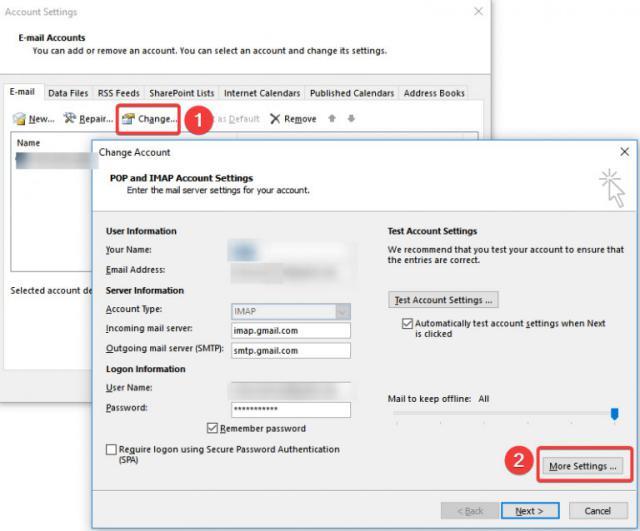
Sprawdź ustawienia poświadczeń programu Outlook
Wybierz kartę Zabezpieczenia .
W sekcji identyfikacji użytkownika upewnij się, że opcja Zawsze pytaj o poświadczenia logowania nie jest zaznaczona.
Kliknij OK i uruchom ponownie Outlooka.
System Windows zapisuje dane logowania użytkownika na komputerze. Jeśli przechowywane informacje są nieprawidłowe, zostaniesz poproszony o ponowne wprowadzenie hasła.
Robić:
Zamknij Outlooka.
Na Start wybierz Panel sterowania l.
Przejdź do Menedżera poświadczeń i znajdź grupę poświadczeń z Outlook w nazwie.
Kliknij nazwę, aby rozwinąć zestaw poświadczeń, kliknij Usuń z repozytorium .
Uwaga: Powtórz krok 4 z dowolnym innym zestawem poświadczeń, które zawierają słowo Outlook w nazwie.
Inną sugerowaną poprawką jest sprawdzenie, czy wybrałeś zapisanie nazwy użytkownika i hasła w Outlooku.
Robić:
Kliknij Plik , przejdź do Ustawienia konta .
Kliknij dwukrotnie konto pod zakładką e-mail .
Pojawi się nowe okno, zaznacz opcję Zapamiętaj hasło .
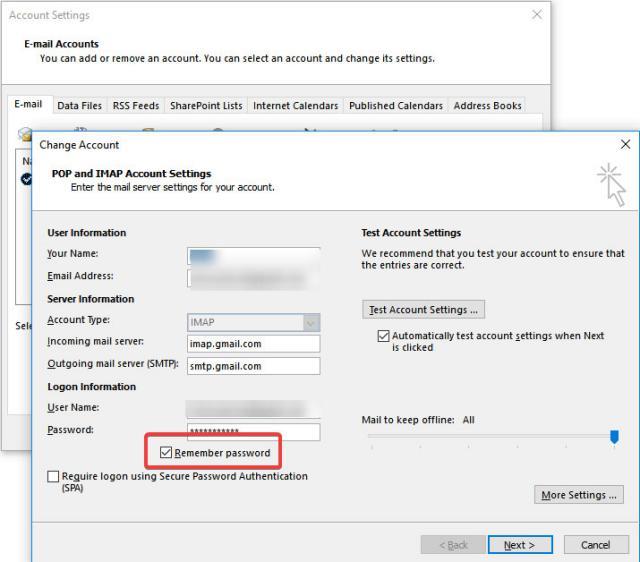
Włącz opcję Zapamiętaj hasło do programu Outlook
W Twoim profilu może być błąd. Tak więc utworzenie nowego profilu sprawi, że wszystko będzie działać poprawnie.
Robić:
Zamknij Outlooka.
Przejdź do Panelu sterowania i kliknij Poczta .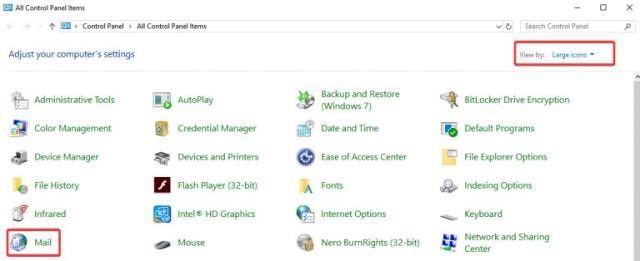
Przejdź do Panelu sterowania i kliknij Poczta.
Przejdź do Pokaż profile i wybierz Dodaj .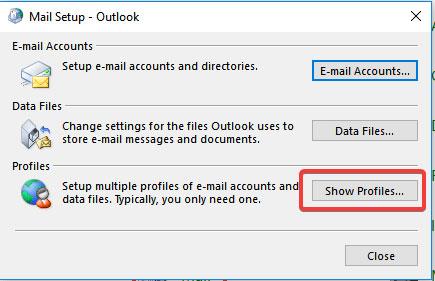
Przejdź do Pokaż profile i wybierz Dodaj
Wpisz nazwę profilu, wybierz OK .
Wpisz swoje imię i adres e-mail.
Kliknij Dalej > Zakończ .
Wróć do głównego okna, wybierz nowy profil w oknie dialogowym Zawsze używaj tego profilu i kliknij OK .
Innym rozwiązaniem, które możesz wypróbować, jest przełączenie się na innego klienta poczty.
Użytkownicy muszą regularnie aktualizować swoje oprogramowanie, aby naprawić błędy i uzyskać nowe funkcje.
Aby sprawdzić dostępność aktualizacji programu Outlook i umożliwić im automatyczne pobieranie i instalowanie na komputerze:
Otwórz Outlooka > Plik .
Wybierz opcję Konto pakietu Office > przycisk Opcje aktualizacji .
Wybierz z menu opcję Aktualizuj teraz, aby sprawdzić najnowszą wersję programu Outlook.
Uwaga: Jeśli nie widzisz tej opcji, funkcja aktualizacji jest wyłączona. Wybierz Włącz aktualizacje.
Oprogramowanie antywirusowe może zakłócać działanie programu Outlook, jeśli korzysta z dodatku lub zapory. Jeśli po wyłączeniu programu antywirusowego program Outlook może z niego normalnie korzystać, zainstaluj ponownie program antywirusowy.
Po otwarciu programu Outlook w trybie awaryjnym uruchamia się on bez rozszerzeń i niestandardowych ustawień paska narzędzi. Aby to zrobić, po prostu przytrzymaj klawisz Ctrl podczas otwierania Outlooka
Uwaga: otwieranie programu Outlook w trybie awaryjnym różni się od korzystania z trybu awaryjnego systemu Windows. To są dwa różne aspekty.
Przejdź do Plik > Opcje .
Wybierz Dodatki w lewym panelu. Otworzy się nowe wyskakujące okienko pokazujące wszystkie dodatki. Tutaj użytkownicy mogą przeglądać i zarządzać wszystkimi zainstalowanymi dodatkami.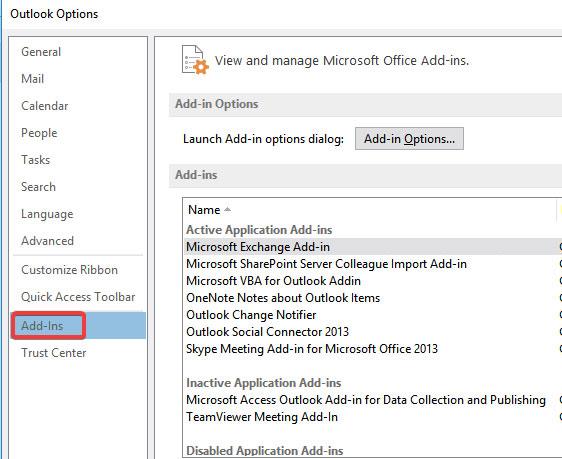
Jak usunąć dodatki
Kliknij dodatek, który chcesz usunąć, a pojawi się małe okno. Kliknij Usuń .
Jeśli błąd hasła programu Outlook zniknie, problem dotyczy dodatku. Możesz go wyłączyć, usunąć lub naprawić.
Funkcja Outlook Anywhere umożliwia zdalny dostęp do konta Exchange z Internetu, gdy pracujesz poza firmową zaporą sieciową.
Używając Outlook Anywhere do łączenia się z naszym serwerem Exchange, musimy wybrać jedną z metod uwierzytelniania, w tym uwierzytelnianie podstawowe, uwierzytelnianie NTLM i uwierzytelnianie negocjacyjne.
Wielu użytkowników zgłosiło, że korzystanie z uwierzytelniania NTLM może znacznie ograniczyć monity o hasło.
Aby włączyć uwierzytelnianie NTLM:
Przejdź do Plik > Ustawienia konta > wybierz Ustawienia konta .
Wybierz konto Exchange, kliknij Zmień .
Kliknij Więcej ustawień , a następnie zakładkę Połączenie .
Kliknij opcję Ustawienia serwera proxy programu Exchange iw obszarze Ustawienia uwierzytelniania serwera proxy wybierz opcję Uwierzytelnianie NTLM .
Innym powodem, dla którego program Outlook ciągle pyta o hasło, może być powolny Internet lub niestabilne połączenie. Program Outlook może utracić połączenie z serwerem pocztowym, a gdy spróbuje połączyć się ponownie, ponownie poprosi o poświadczenia.
Rozwiązaniem jest połączenie się z bardziej stabilną siecią i sprawdzenie, czy ten błąd nadal występuje.
W tym artykule pokażemy Ci, jak odzyskać dostęp do dysku twardego w przypadku awarii. Sprawdźmy!
Na pierwszy rzut oka AirPodsy wyglądają jak każde inne prawdziwie bezprzewodowe słuchawki douszne. Ale wszystko się zmieniło, gdy odkryto kilka mało znanych funkcji.
Firma Apple wprowadziła system iOS 26 — dużą aktualizację z zupełnie nową obudową ze szkła matowego, inteligentniejszym interfejsem i udoskonaleniami znanych aplikacji.
Studenci potrzebują konkretnego typu laptopa do nauki. Powinien być nie tylko wystarczająco wydajny, aby dobrze sprawdzać się na wybranym kierunku, ale także kompaktowy i lekki, aby można go było nosić przy sobie przez cały dzień.
Dodanie drukarki do systemu Windows 10 jest proste, choć proces ten w przypadku urządzeń przewodowych będzie się różnić od procesu w przypadku urządzeń bezprzewodowych.
Jak wiadomo, pamięć RAM to bardzo ważny element sprzętowy komputera, który przetwarza dane i jest czynnikiem decydującym o szybkości laptopa lub komputera stacjonarnego. W poniższym artykule WebTech360 przedstawi Ci kilka sposobów sprawdzania błędów pamięci RAM za pomocą oprogramowania w systemie Windows.
Telewizory Smart TV naprawdę podbiły świat. Dzięki tak wielu świetnym funkcjom i możliwościom połączenia z Internetem technologia zmieniła sposób, w jaki oglądamy telewizję.
Lodówki to powszechnie stosowane urządzenia gospodarstwa domowego. Lodówki zazwyczaj mają dwie komory: komora chłodna jest pojemna i posiada światło, które włącza się automatycznie po każdym otwarciu lodówki, natomiast komora zamrażarki jest wąska i nie posiada światła.
Na działanie sieci Wi-Fi wpływa wiele czynników poza routerami, przepustowością i zakłóceniami. Istnieje jednak kilka sprytnych sposobów na usprawnienie działania sieci.
Jeśli chcesz powrócić do stabilnej wersji iOS 16 na swoim telefonie, poniżej znajdziesz podstawowy przewodnik, jak odinstalować iOS 17 i obniżyć wersję iOS 17 do 16.
Jogurt jest wspaniałym produktem spożywczym. Czy warto jeść jogurt codziennie? Jak zmieni się Twoje ciało, gdy będziesz jeść jogurt codziennie? Przekonajmy się razem!
W tym artykule omówiono najbardziej odżywcze rodzaje ryżu i dowiesz się, jak zmaksymalizować korzyści zdrowotne, jakie daje wybrany przez Ciebie rodzaj ryżu.
Ustalenie harmonogramu snu i rutyny związanej z kładzeniem się spać, zmiana budzika i dostosowanie diety to niektóre z działań, które mogą pomóc Ci lepiej spać i budzić się rano o odpowiedniej porze.
Proszę o wynajem! Landlord Sim to mobilna gra symulacyjna dostępna na systemy iOS i Android. Wcielisz się w rolę właściciela kompleksu apartamentowego i wynajmiesz mieszkania, a Twoim celem jest odnowienie wnętrz apartamentów i przygotowanie ich na przyjęcie najemców.
Zdobądź kod do gry Bathroom Tower Defense Roblox i wymień go na atrakcyjne nagrody. Pomogą ci ulepszyć lub odblokować wieże zadające większe obrażenia.













